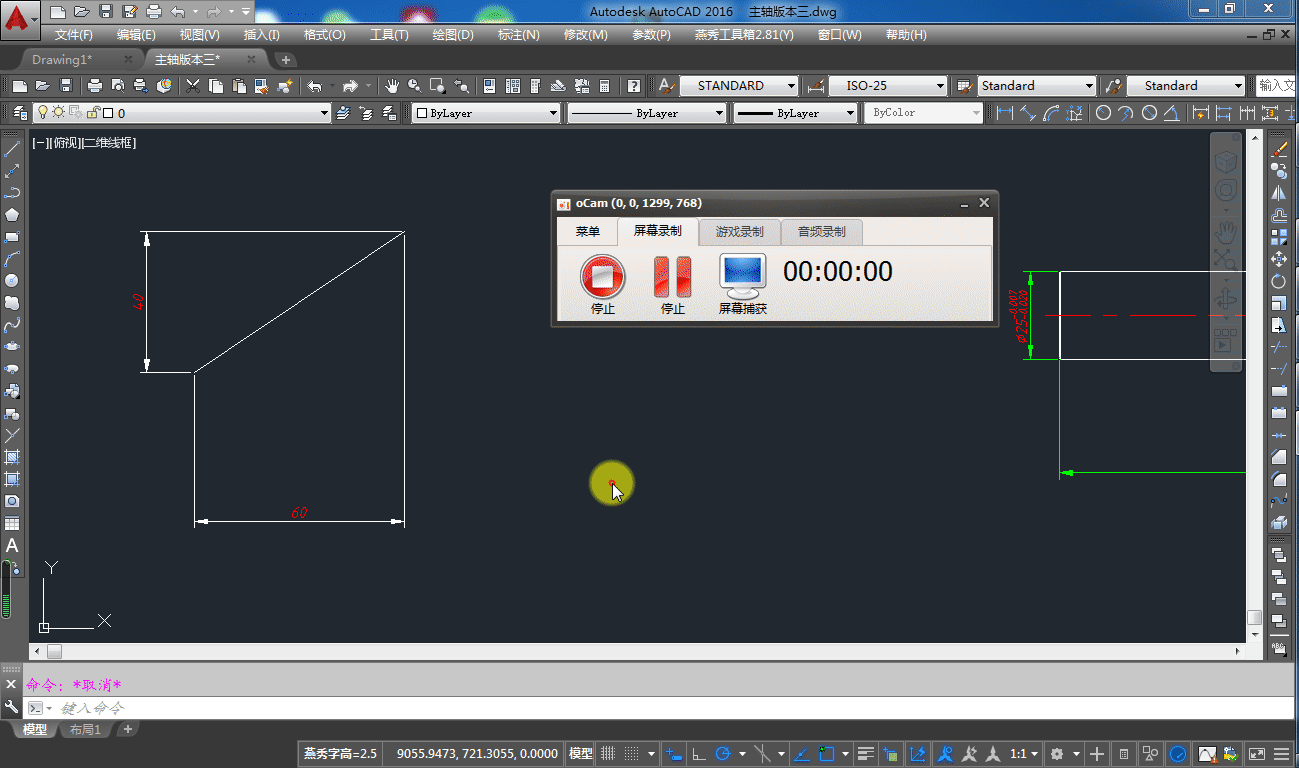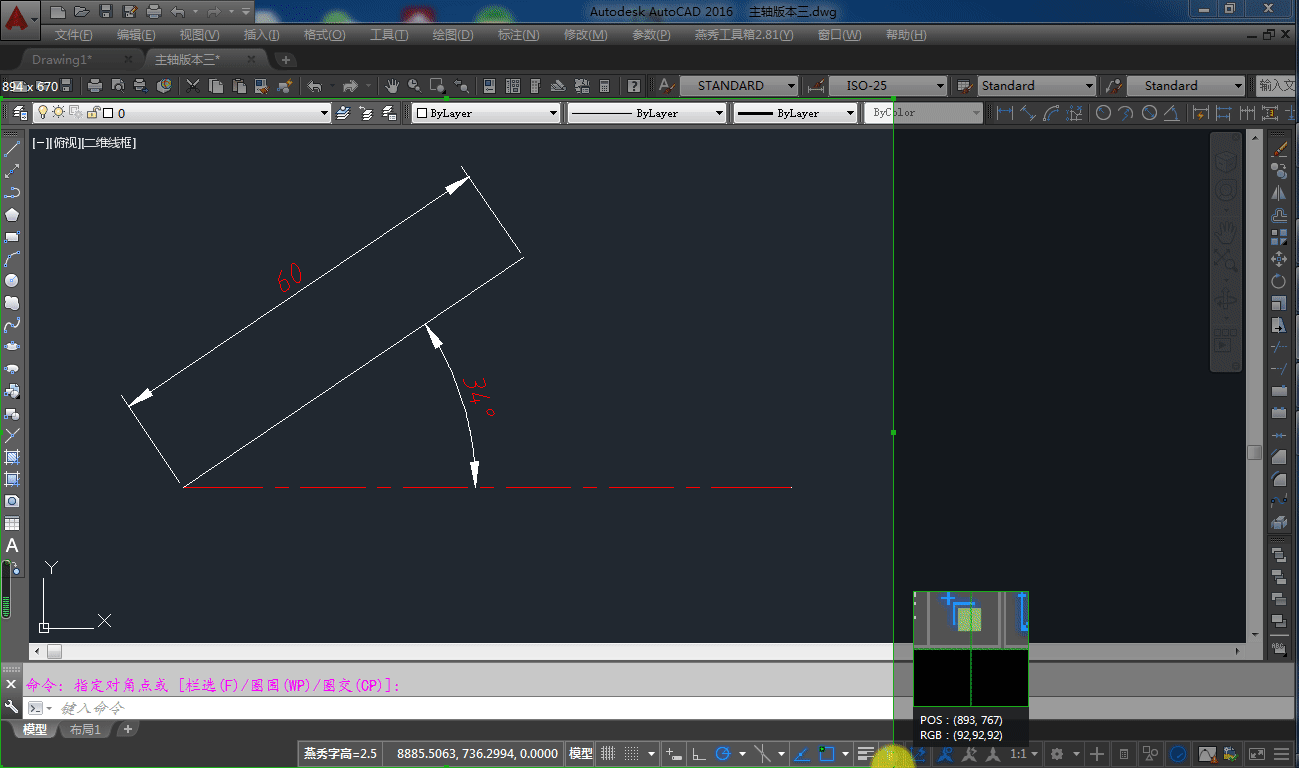本文概述:动态输入是CAD软件中的一项重要功能,它能够有效提升绘图效率和用户体验,本文将详细讲解在CAD环境中如何设置和使用动态输入。
要充分利用CAD中的各种功能,就必须掌握一些关键技巧,其中之一就是动态输入。在CAD中,动态输入是一种增强用户与软件交互的技术,它使得输入命令和参数变得更加直观。通过动态输入,用户可以在光标位置直接查看和输入命令,从而提高绘图效率和灵活性。
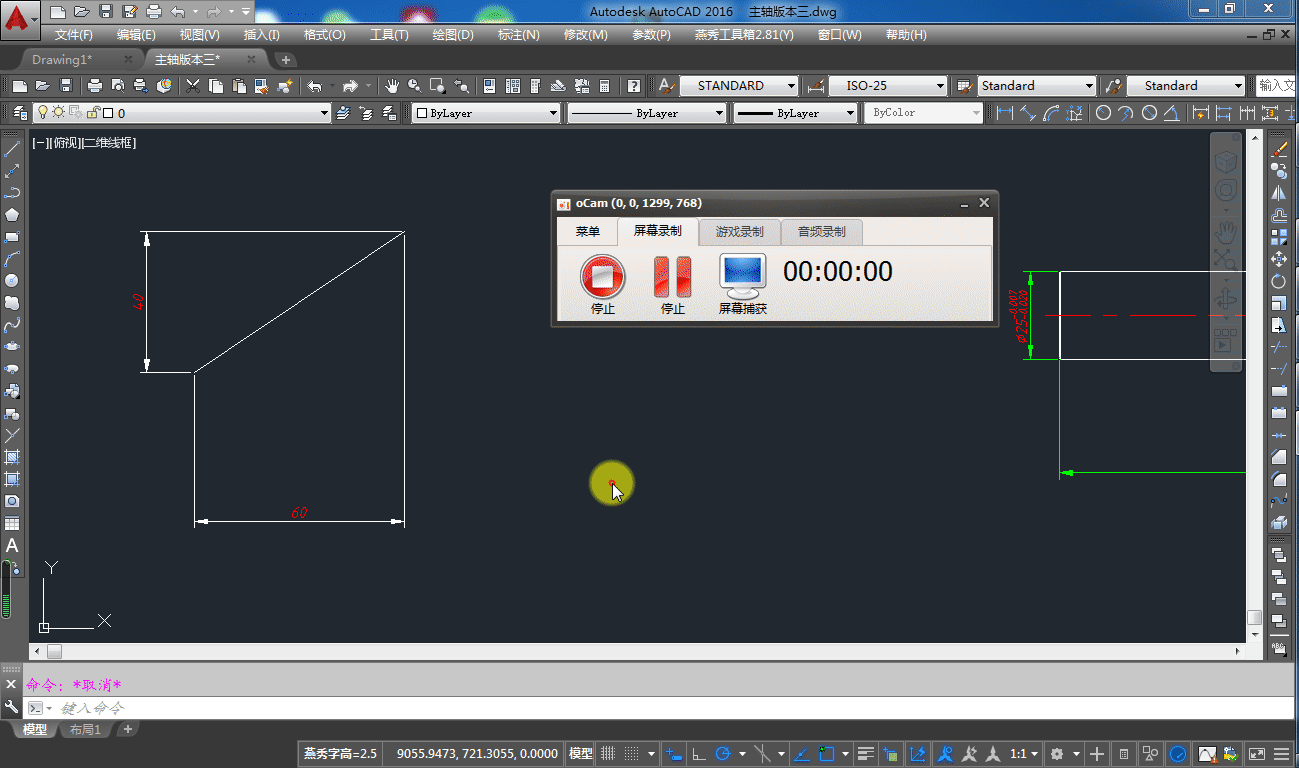
激活动态输入
首先,我们需要确保动态输入功能已被激活。通常,在CAD界面的底部状态栏中会有一个“DYN”按钮。这个按钮用于切换动态输入的开启或关闭状态。当按钮呈现为蓝色时,表示动态输入处于激活状态。您也可以通过按下快捷键F12来快速切换这一功能。此外,通过工具选项板中的设置选项,可以更进一步地自定义动态输入的显示效果和行为。
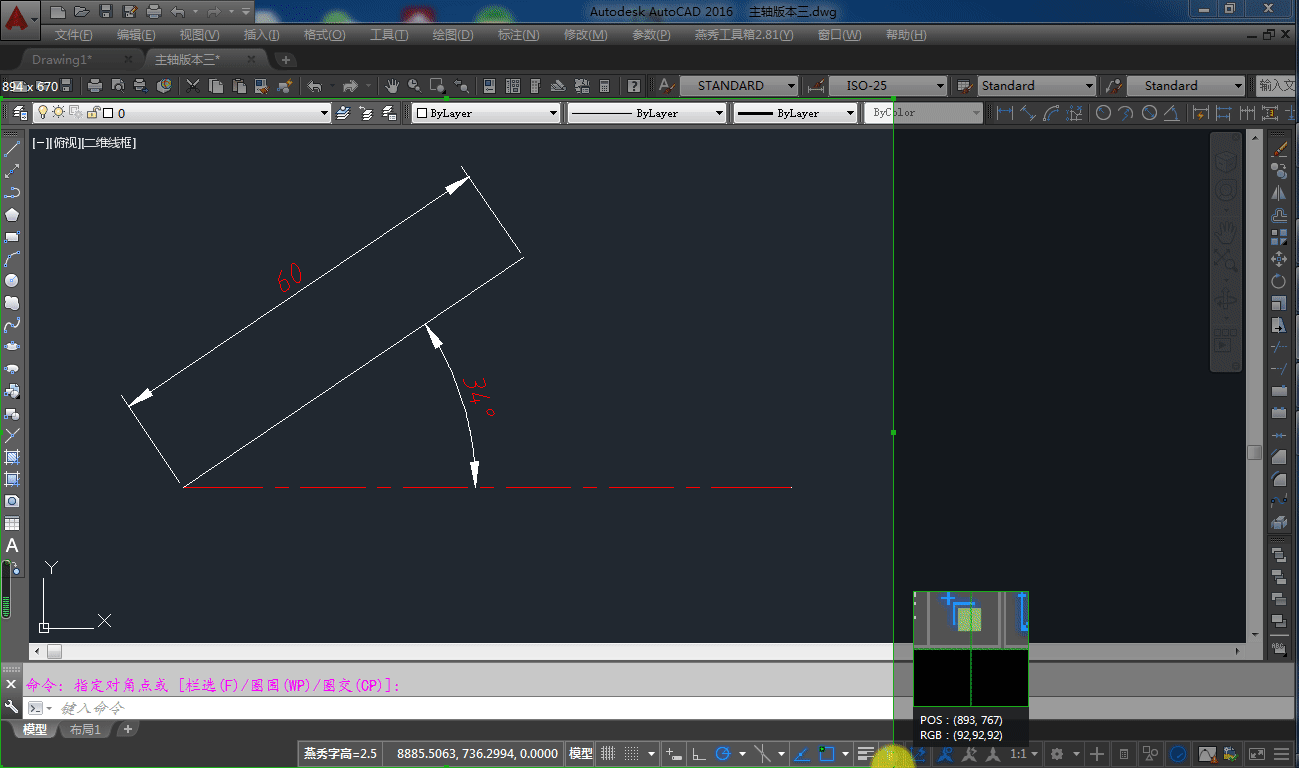
动态输入的组成部分
动态输入主要包括两大组成部分:动态提示框和动态数值输入。动态提示框是在光标附近弹出的工具提示条,内容往往是相关命令或工具的简要说明,同时还可能包括可选项的列表。这使用户不必频繁地转移视线到命令行,从而专注于当前正在进行的设计操作。动态数值输入则允许用户直接在光标处输入尺寸、角度等参数。例如,在绘制一条直线时,当指定起点后,可以通过动态输入直接在终点位置输入长度和角度,而无需借助其他辅助工具,这显著提高了精度和效率。
配置动态输入设置
除基本的开关设置外,用户还可以根据自己的习惯和项目需求调整动态输入的更多细节。在菜单栏中找到“选项”对话框,然后导航至“动态输入”标签页,您会看到多个配置选项。其中一个重要的设置是“指针输入”,它控制是否允许在光标位置输入数据。如果启用了该选项,用户可以在任意时间输入相关数据参数。此外,“命令提示”选项决定是否在光标附近显示命令信息。这对于熟练用户来说可能不太必要,但对于新手而言非常有帮助,因为他们可以在命令执行过程中了解到更多细节。
自定义快捷命令
为了进一步提高设计效率,可以自定义动态输入的快捷命令。CAD允许用户通过脚本和宏实现常用命令的自动化执行。通过设置自定义的快捷命令,设计师可以快速应用特定操作,而无需每次都手动输入完整的命令链。这样不仅减少了错误发生的概率,还能大幅缩短设计周期。
实战应用与注意事项
在实际应用中,动态输入的优势尤为明显。比如在复杂零件的设计过程中,经常需要频繁调整尺寸和角度。有了动态输入,用户可以在保持专注于模型的同时,高效地调整这些参数。然而,需要注意的是,尽管动态输入能够提高效率并减少视线转移,但在某些情况下,例如输入非常具体的复杂参数时,还是可能需要回到命令行以获得更加精确的控制。另外,请确保在多人协作的环境中,与团队其他成员协调一致的动态输入设置,这样可以避免不必要的误解和设计偏差,有助于团队整体协同效应的发挥。总之,动态输入功能不仅仅只是一个便利工具,更是提升整体设计工作流程的重要组成部分。通过合理配置和应用动态输入,CAD用户可以在设计过程中实现更高效、更精确的操作,充分释放创造潜力。理解并充分利用这些工具,将为您的设计实践带来巨大优势。
BIM技术是未来的趋势,学习、了解掌握更多BIM前言技术是大势所趋,欢迎更多BIMer加入BIM中文网大家庭(http://www.wanbim.com),一起共同探讨学习BIM技术,了解BIM应用!